迅捷CAD编辑器匹配属性工具怎么用?迅捷CAD编辑器匹配属性工具使用方法
时间:2022-10-26 21:54
迅捷CAD编辑器匹配属性工具怎么用?想必很多小伙伴都想知道,下面小编就为大家详细的介绍一下,相信一定会帮到你们的。
迅捷CAD编辑器匹配属性工具怎么用?迅捷CAD编辑器匹配属性工具使用方法
首先通过迅捷CAD编辑器打开图纸,若要把圆形对象的线宽、线型、颜色等属性应用到右侧的矩形对象上,需选择圆形对象。
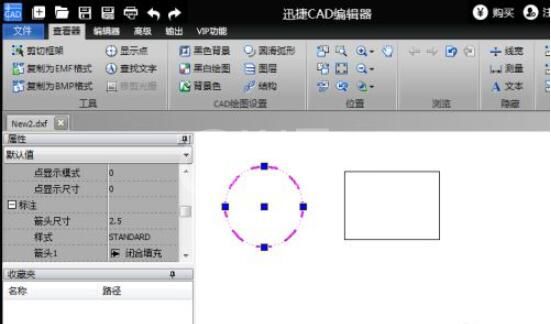
然后在“编辑器”选项菜单中点击选择“匹配属性”工具,就能复制该圆形对象的属性信息。
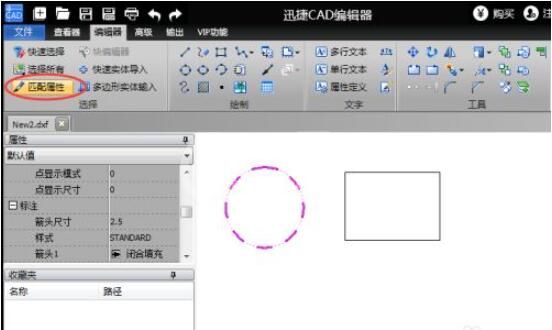
接着将圆形对象的属性应用到的同类对象上,直接点击矩形对象,就能看到矩形的线型、线宽、颜色已和圆形的一样。
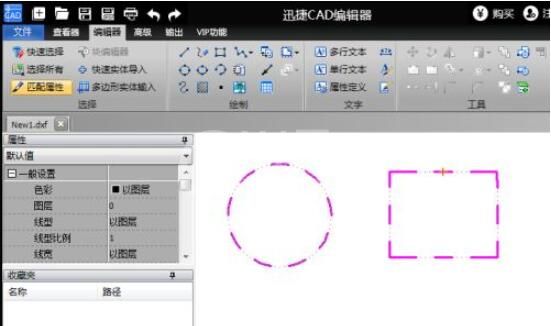
以上这篇文章就是迅捷CAD编辑器匹配属性工具使用方法,更多精彩教程请关注Gxl网!



























